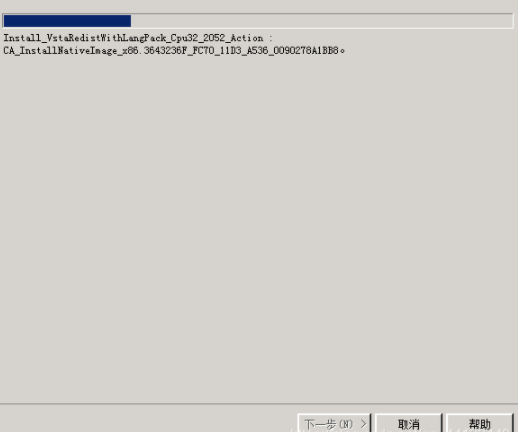sql server 2008r2安装教程,安装流程、安装步骤详细图文安装教程,及下载sql server 2008r2安装包。也适用于SQL2012 SQL2016安装步骤,细微区别
[全站通告] 想快速节省您的时间并可接受付费的朋友,可扫右边二维码加博主微信-非诚勿扰!
今天花一些时间,做一个SQL Server安装的详细教程,好多人都不咋会安装,安装过程也很恐惧,我今天就来做一个详细的教程。
sql server 2008r2数据库软件详细图文安装教程
1、首先需要下载sql2008R2软件安装包,【跳转下载SQL2008r2】
下载之后解压安装包,在安装之前之前的准备,例如计算机名称尽量不要特殊符号,就纯英文即可。
安装之前需要安装IIS和.NET 。
Windows Server 2019 2016系统安装IIS操作步骤
操作完以上这些,然后开始正式安装。
2、点击“安装”,选择“全新安装或向现有安装添加功能”,
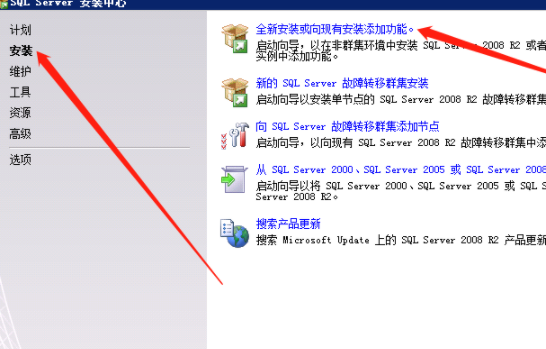
3、等待通过验证,点击“确定”,
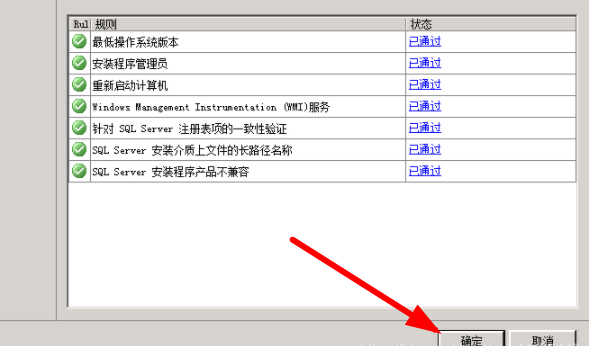
4、输入产品密钥后点击“下一步”,
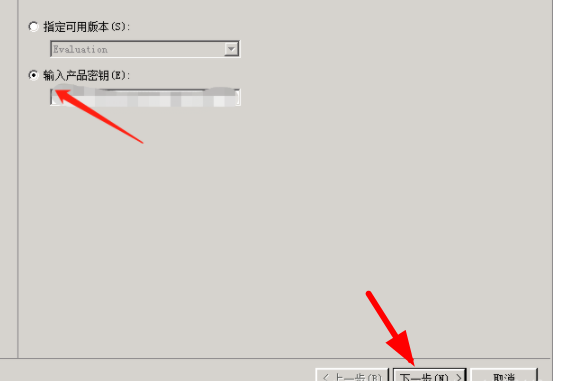
5、勾选“我接受许可条款”,点击“下一步”,
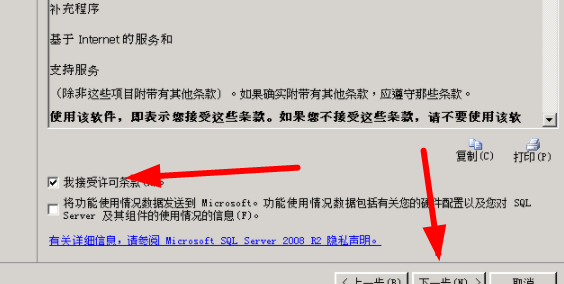
6、点击“安装 ”即可,
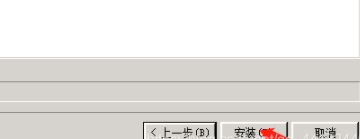
7、等待安装完成后,点击“下一步”,
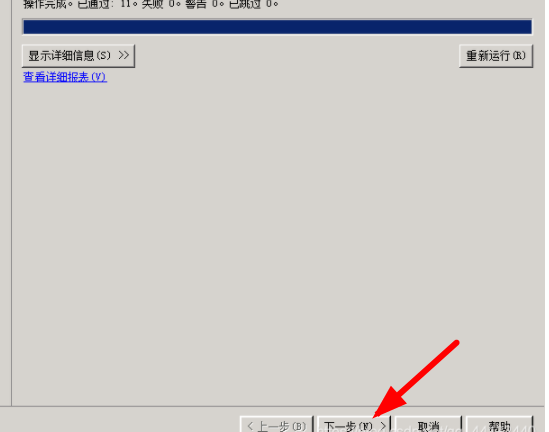
8、选择“SqlServer功能安装”,然后点击“下一步”,
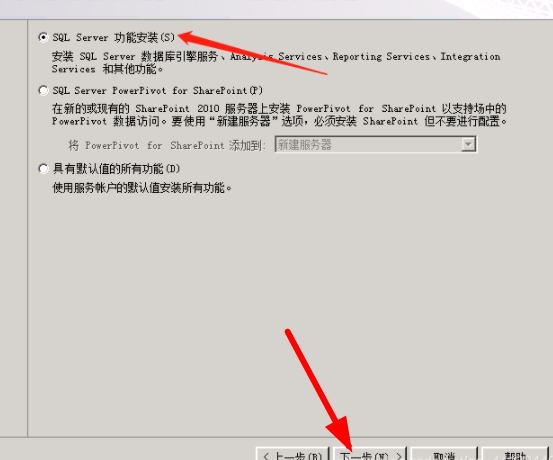
9、“全选”SqlServer功能,制定“共享功能目录”,点击“下一步”,
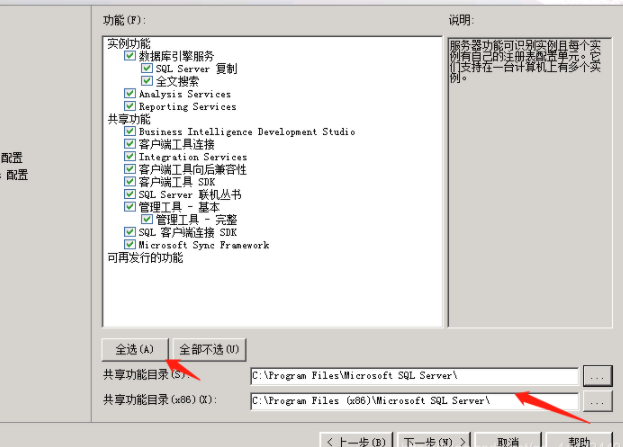
10、等待操作完成,继续点击“下一步”,
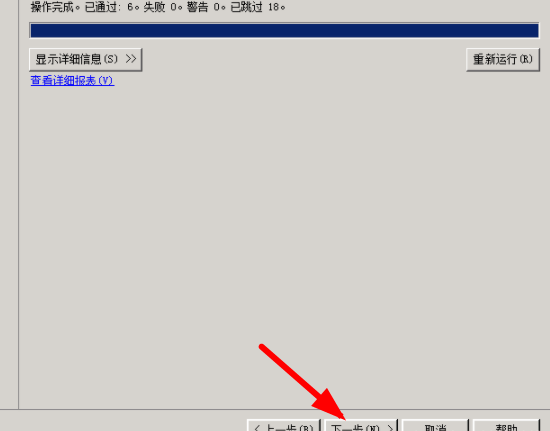
11、选择“默认实例”即可,点击“下一步”,
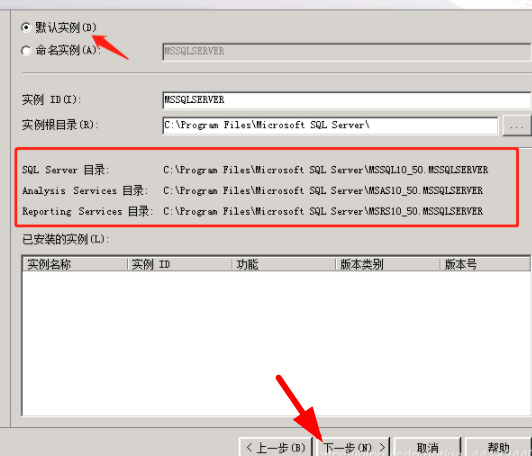
12、查看磁盘使用情况,点击“下一步”,
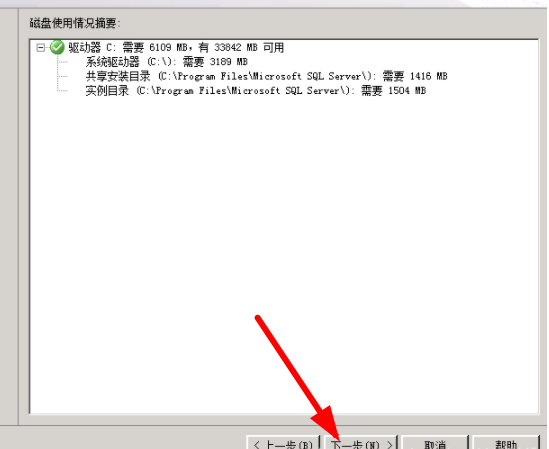
13、进行代理选择,
SQL Server Database engine 选 NETWORK SERVICE
SQL Server Analysis services 选 NETWORK SERVICE
SQL Server Reporting services 选 NETWORK SERVICE
SQL Server Integration services 选 NETWORK SERVICE
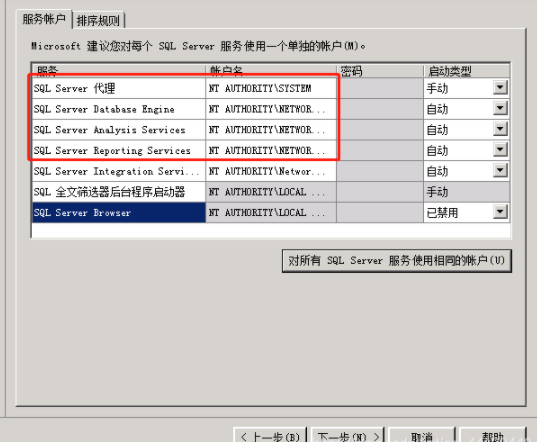
14、指定所有账户服务的用户名和密码,选择“对所有SQlServer服务使用相同账户”,点击“下一步”,
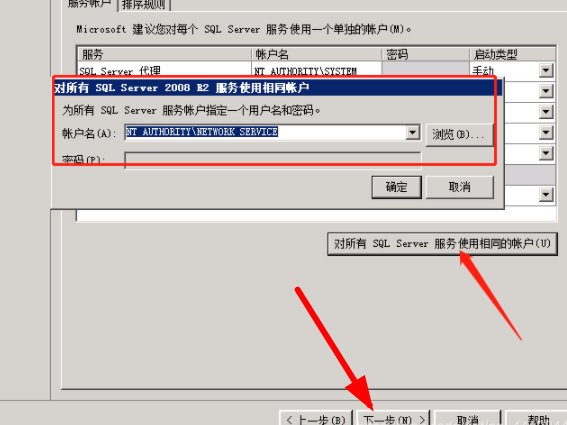
15、选择“混合模式”,输入并确认密码,点击“下一步”,
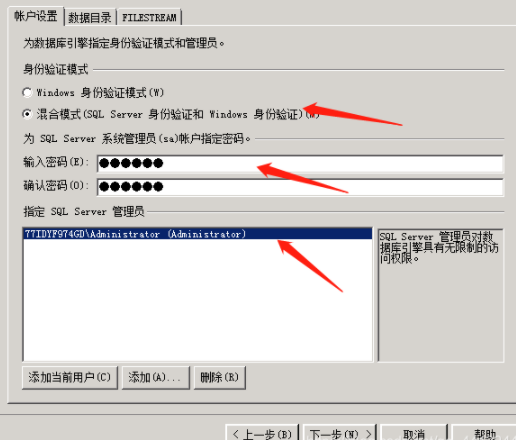
16、指定“管理员权限”,接着点击“下一步”,

17、勾选“安装本机默认配置”,点击“下一步”,
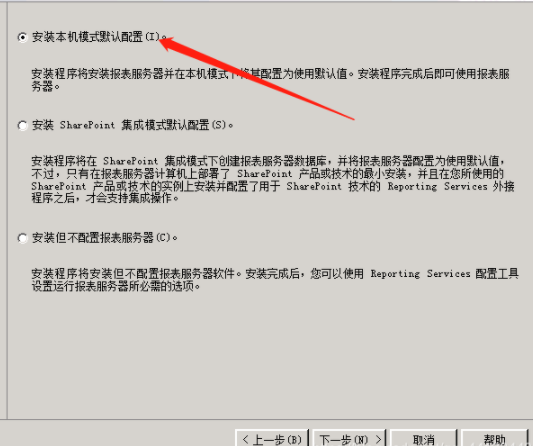
18、不勾选,直接“下一步”,
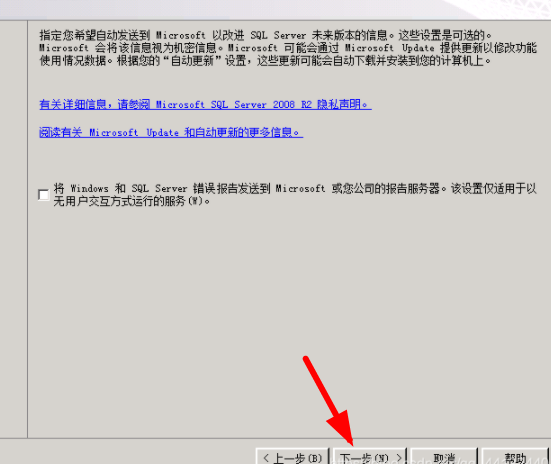
19、等待检测完成,点击“下一步”,
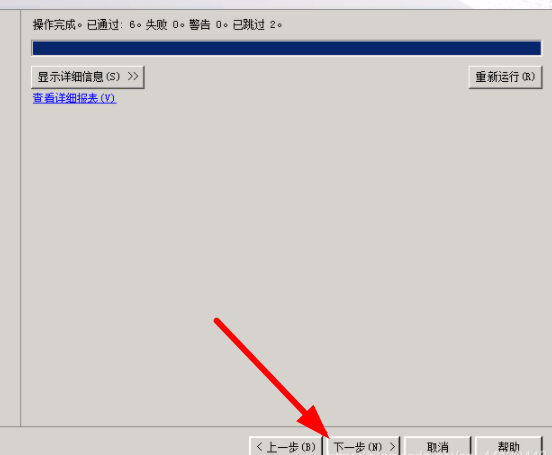
20、最后点击“安装”即可,
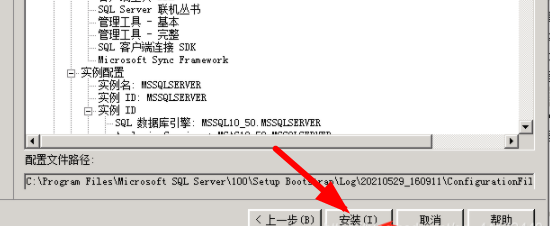
21、等待半个小时左右就安装好了。(根据个人配置,配置好点的十来分钟就好了。)